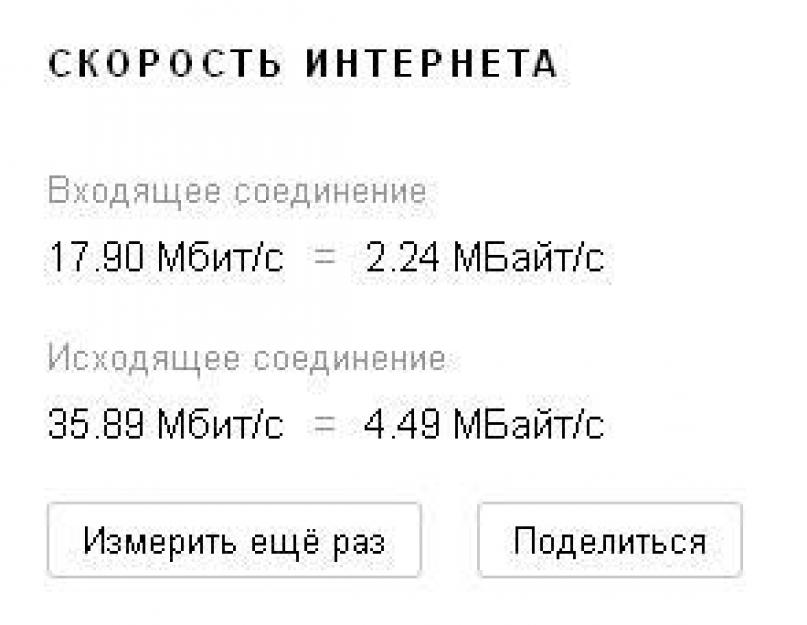Internetthastighet både hjemme og på kontoret er en viktig indikator. Mange muligheter for å overføre informasjon, som å holde konferanser via Skype eller laste ned video- og lydmateriale for personlig eller kommersiell bruk, avhenger direkte av denne faktoren.
For uavhengig å bestemme mulighetene for din tilgang til et eksternt nettverk, har en tjeneste kalt "Internet Internet Speed Meter" blitt utviklet. For øyeblikket er det flere dusin arter. La oss se på de mest populære og mer nøyaktige.
Internettmåler fra Yandex
Yandex Internetometer-side: http://yandex.ru/internet
En av de mest populære og ganske nøyaktige tjenestene for å sjekke den faktiske dataoverføringshastigheten er Yandex internettmåler. Den lar deg bestemme IP-adressen din, versjonen av protokollen som brukes for kommunikasjon, plassering, installert operativsystem, nettleser og mange flere tilleggsparametere. Ganske enkel å bruke og krever ingen spesifikke ferdigheter. På slutten av testingen gir systemet informasjon om leverandøren, dataoverføringshastigheten på testtidspunktet, og lar deg justere tiden.
Før du sjekker Internett-hastigheten din, anbefales det på det sterkeste at du stopper alle nedlastinger og programmer som kan utføre dem på testtidspunktet, og også tester flere ganger og til forskjellige tider på dagen. Dette vil tillate deg å få et fullstendig bilde og vise gjennomsnittlig Internett-hastighet.
Et alternativ til en Internett-måler eller hvordan du sjekker Internett-hastighet
En annen populær og ganske nøyaktig tjeneste for å sjekke tilkoblingshastigheten er SpeedTest, som svarer på spørsmålet "hvordan sjekke internetthastigheten." Det er et alternativ til Yanedex Internetometer, det lar deg bestemme din IP, angi plasseringen på verdenskartet, indikerer informasjon om byen og landet du befinner deg i og gir generell informasjon om selskapet som gir deg kommunikasjonstjenester med et eksternt nettverk. I motsetning til andre tjenester, lar den deg sjekke tilkoblingshastigheten med forskjellige servere på verdenskartet, som lar deg bestemme kvaliteten på kommunikasjonen med et bestemt punkt.
Du kan bruke Internett-måleren (hastighetstest) ved å besøke nettsiden. I tillegg, som for andre tjenester, anbefales det på det sterkeste å gjennomføre flere hastighetskontroller til forskjellige tider av døgnet. Ikke vær redd for at testresultatet blir bedre om dagen enn om kvelden. Dette avhenger ikke bare av båndbredden til linjen din, men også av belastningen på selve serverne. Derfor er det nesten umulig å bestemme den nøyaktige dataoverføringshastigheten, og å utlede det aritmetiske gjennomsnittet basert på flere mottatte data er en fullstendig gjennomførbar oppgave.
Ofte, når vi betaler for en pakke som ikke er den billigste av Internett-tjenester, oppdager vi plutselig at hastigheten på å laste inn sider og spille av dynamisk innhold er mye lavere enn våre forventninger. Kanskje problemet ligger i datamaskinen vår? Vi ser på egenskapene til nettverkskortet og finner ingen grunn til en slik konklusjon. I følge kontrakten skal vi få en ting, men i realiteten får vi noe helt annet.
Faktum er at kontrakten med leverandøren ikke angir gjennomsnittet, men maksimalt mulig tilkoblingshastighet til nettverket. Dette punktet er ikke umiddelbart tydelig for forbrukerne, så det eneste som er igjen å klage på er deg selv. Det første du må gjøre i en slik situasjon er å måle Internett-hastigheten ved å bruke Yandex-tjenesten. Ja, Yandex.ru tilbyr en slik tjeneste. Internettmåleren til denne søkemotoren lar deg måle tilkoblingshastigheten mest nøyaktig.
Hva vil dette gi oss? Er det mulig, etter å ha oppdaget at hastigheten på nettverket vårt er betydelig lavere enn annonsert, å sende inn et krav til leverandøren? Noen selskaper møter forbrukeren halvveis, men dette er snarere et unntak fra regelen. I de fleste tilfeller svarer ikke leverandøren på klager av denne typen, og bare den mest beryktede gjerrig ville finne på å gå rettens vei for en slik bagatell. Hva vil måling av Internett-hastighet på Yandex.ru gi oss?
Først av alt, moralsk tilfredsstillelse - vi vil være i stand til å begrunnet og glad snakke om kulak-triksene til grådige leverandører. For det andre vil dette gi oss grunn til å tenke på å bytte til tjeneste fra et annet selskap.
Vi måler trafikken
For å måle hastigheten på Internett-tilkoblingen din ved å bruke Yandex.ru-tjenesten, må du gå til siden https://yandex.ru/internet/. Vi vil se noe slikt:
Vi lanserer Yandex.ru internettmåler ved å klikke på den store gule "Mål" -knappen. Du må vente, de innkommende og utgående tilkoblingene vil bli testet, og som et resultat vil en minirapport om nettverkstilkoblingsindikatorer vises på skjermen:
 Under og på siden vil Yandex vise mye annen tilleggsinformasjon: IP-adressen din, nettlesertype, regionen du befinner deg i og annen teknisk informasjon. Dette bør være helt tilstrekkelig for behovene til enhver bruker. Hvis du tviler på de oppnådde resultatene, prøv å teste trafikken din med andre verktøy. Det er mange av dem på Internett. I tillegg kan du ikke bruke webgrensesnitt, men fullverdige programmer som er installert på datamaskinen din og gir mye nyttig informasjon om driften av nettverksutstyret ditt.
Under og på siden vil Yandex vise mye annen tilleggsinformasjon: IP-adressen din, nettlesertype, regionen du befinner deg i og annen teknisk informasjon. Dette bør være helt tilstrekkelig for behovene til enhver bruker. Hvis du tviler på de oppnådde resultatene, prøv å teste trafikken din med andre verktøy. Det er mange av dem på Internett. I tillegg kan du ikke bruke webgrensesnitt, men fullverdige programmer som er installert på datamaskinen din og gir mye nyttig informasjon om driften av nettverksutstyret ditt.
I denne artikkelen vil vi se på tjenestene som vi vil måle Internett-hastighet med, og også undersøke en rekke problemer. Hvordan finne ut Internett-hastigheten, teste nettverket og bestemme funksjonaliteten?
Hastighetsenheter
Internett-tilkoblingshastighet måles i kilo/mega biter. For eksempel er hastigheten oppgitt av min leverandør 100 Mbps.
Nedlastingshastighet måles i kilo/mega bytes. Igjen, ved å bruke mitt eksempel, med hastigheten deklarert av leverandøren på 100 Mbit/s. Nedlastingshastigheten vil være ca. 10-12 MB/sek.
Du kan tydelig se denne Internett-tilkoblingshastigheten, for eksempel i en torrentklient. For å gjøre dette må du finne en populær torrentfil med et stort antall frø og se nedlastingshastigheten. Du kan forresten lese hva en torrent er og hvordan du bruker den.
Hvordan sjekke internetthastigheten?
Den enkleste måten å sjekke Internett-hastigheten på er å bruke spesielle nettjenester. I dag er det mange lignende tjenester som vil måle Internett-hastigheten din i løpet av sekunder.
Hastigheten til Internett-tilkoblingen din måles av informasjonen som overføres fra datamaskinen til tjenesten og tilbake. Deretter beregnes gjennomsnittsverdien per tidsenhet. I følge de fleste nettjenester er feilen i resultatet ikke mer enn 10%.
For å få mest mulig pålitelig informasjon, anbefales det at du gjør følgende før du tester:
- Lukk alle programmer og faner i nettleseren, bortsett fra den der tjenesten for å sjekke Internett-hastigheten er plassert;
- Hvis du laster ned noe gjennom en nettleser eller torrentklient, vent til nedlastingen er ferdig eller sett den på pause;
- Windows eller andre programmer skal ikke oppdateres under testing.
For testing valgte jeg 3 tjenester:
- Fartstest;
- Yandex. Internett meter;
Det anbefales forresten å bruke en nettleser for å teste hastigheten, siden alternative nettlesere ikke alltid viser ping til serveren riktig i testen, selv om jeg testet i Chrome, var forskjellen ett millisekund. I denne artikkelen skal jeg teste i . Min leverandør er OnLime.
Ping er tiden det tar for en pakke med informasjon å reise fra en bestemt server til datamaskinen din og tilbake. Med andre ord, jo kortere tid, jo bedre.
Fartstest

Som vi kan se i eksemplet mitt, viste testen hastigheten nøyaktig som angitt av leverandøren, og pinget var bare 1 millisekund.
Yandex. Internettmåler
Yandex. Internettmåler, og klikk på "Mål"-knappen. Tjenesten viser ikke bare hastighet, men også data om brukeren: IP-adresse, nettleserversjon, skjermoppløsning og region.

Som du kan se var den innkommende tilkoblingshastigheten 78,47 Mbit/s, og den utgående tilkoblingen var 89,35 Mbit/s. La meg minne deg på at Internett-tilkoblingshastigheten oppgitt av leverandøren min er opptil 100 Mbit/s.
2ip
For å teste, følg linken 2ip og klikk på "Test"-knappen. Denne tjenesten, som den forrige, viser tilleggsinformasjon: lar deg finne ut IP-adressen din og mye mer.

I mitt tilfelle var innkommende hastighet 95,32 Mbps, og utgående hastighet var 78,20 Mbps. Indikatorene skiller seg betydelig fra Yandex. Internetometer" og er så nærme som mulig hastigheten deklarert av leverandøren på 100 Mbit/s.
Konklusjon
I mitt eksempel samsvarer gjennomsnittlig Internett-tilkoblingshastighet med den deklarerte hastigheten til leverandøren - opptil 100 Mbit/s. Etter min mening ble hastigheten bestemt mest nøyaktig av SpeedTest og 2ip-tjenestene, siden Yandex. Internettmåleren reduserte innkommende hastighet betydelig. Jeg prøvde å teste i forskjellige nettlesere, Yandex overalt senker innkommende hastighet.
Hvis du vet om andre tjenester for å sjekke Internett-hastigheten, kan du legge igjen dem i kommentarfeltet.
Når nettsider lastes sakte eller det ikke er noen tilkobling i det hele tatt, skylder brukerne nesten alltid på leverandørene sine. Nettverkshastigheten påvirkes imidlertid av mange faktorer. Ofte tar en torrent lastet med filer opp alle megabytene, viruset blokkerer tilgang til nettsteder, og om kvelden (fra 18.00 til 23.00) synker hastigheten på grunn av belastningen på servere og kommunikasjonskanaler. Derfor, for å fastslå årsaken til fallet i Internett-hastighet og eliminere muligheten for et virusangrep på systemet, er det verdt å måle hastigheten på mottak og overføring av data. For å gjøre dette kan du bruke gratistjenesten Yandex.Internetometer, som sjekker hastigheten på nettet.
Hvordan bruker jeg Yandex.Internetometer?
For å sjekke Internett-hastigheten din gratis og online uten å installere noen applikasjoner, bør du følge disse trinnene:
- Følg lenken til den nettbaserte ressurssiden.
- Informasjon om brukerens data vil umiddelbart vises: IP-adresse, plassering, nettleser brukt, Windows-operativsystem (versjon).
- Det vil også være en "Mål"-knapp her. Klikk på den for å sjekke nettverkshastigheten din.

- Resultatet vises innen noen få sekunder. Det ser slik ut: innkommende og utgående data.

På denne måten kan du sjekke Internett-hastigheten din raskt og gratis. For å finne ut hvor nøyaktig Yandex.Internetometer bestemmer nettverkshastighet, kan du kjøre en test på nettstedet speedtest.net og sammenligne resultatene.

Som du kan se, er resultatene ikke veldig forskjellige, og derfor kan Yandex.Internetometer-tjenesten stole på.
Når nettsider lastes sakte eller det ikke er noen tilkobling i det hele tatt, skylder brukerne nesten alltid på leverandørene sine. Nettverkshastigheten påvirkes imidlertid av mange faktorer. Ofte tar en torrent lastet med filer opp alle megabytene, viruset blokkerer tilgang til nettsteder, og om kvelden (fra 18.00 til 23.00) synker hastigheten på grunn av belastningen på servere og kommunikasjonskanaler. Derfor, for å fastslå årsaken til fallet i Internett-hastighet og eliminere muligheten for et virusangrep på systemet, er det verdt å måle hastigheten på mottak og overføring av data. For å gjøre dette kan du bruke gratistjenesten Yandex.Internetometer, som sjekker hastigheten på nettet.
Hvordan bruker jeg Yandex.Internetometer?
For å sjekke Internett-hastigheten din gratis og online uten å installere noen applikasjoner, bør du følge disse trinnene:
- Følg lenken til den nettbaserte ressurssiden.
- Informasjon om brukerens data vil umiddelbart vises: IP-adresse, plassering, nettleser brukt, Windows-operativsystem (versjon).
- Det vil også være en "Mål"-knapp her. Klikk på den for å sjekke nettverkshastigheten din.

- Resultatet vises innen noen få sekunder. Det ser slik ut: innkommende og utgående data.

På denne måten kan du sjekke Internett-hastigheten din raskt og gratis. For å finne ut hvor nøyaktig Yandex.Internetometer bestemmer nettverkshastighet, kan du kjøre en test på nettstedet speedtest.net og sammenligne resultatene.

Som du kan se, er resultatene ikke veldig forskjellige, og derfor kan Yandex.Internetometer-tjenesten stole på.
Hei, kjære lesere av bloggsiden. Det er mange netttjenester som lar deg gjøre dette, og de vil bli diskutert nedenfor. Men ofte er alt dette ikke nødvendig - alt som kreves er raskt test internettkanalen din og forstå hvor godt det samsvarer med det tariffplan, som du betaler penger for til leverandøren.
For ikke lenge siden tilbød den borgerlige tjenesten "nPerf Speed Test" meg å installere skriptet deres på nettstedet. Den fungerer veldig tydelig og gjør en utmerket jobb med å sjekke kvaliteten på forbindelsen din til det globale nettverket. Bare klikk på "Start testing"-knappen rett under (dette er ikke et skjermbilde, men et fullt fungerende speedometer).
Først datanedlastingshastigheten måles fra nettverket (vanligvis er denne testen den viktigste for de fleste brukere), så går måling av rekylhastighet, og til slutt beregnes det ping, dvs. forsinkelser i respons når du får tilgang til en server på Internett.
Ja, egentlig, hva kan jeg si. Prøv det selv. Rett ovenfor er vinduet til denne nettmåleren, og du trenger bare å klikke på knappen.
Mål internetthastigheten din på datamaskinen din her
Til tross for at hastighetsmåleren ovenfor er ekstremt enkel å bruke og, viktigere, er fullstendig oversatt til russisk, er det verdt å nevne flere nyanser knyttet til bruken. Testen tar vanligvis ett eller to minutter (avhengig av hastigheten på forbindelsen din), hvoretter du kan se testresultatene i samme vindu:
Du vil se hovedindikatorene i høyre kolonne:
- Nedlastningshastighet- den viktigste egenskapen for de som ofte laster ned noe "tungt" fra Internett.
- Lossing— testing av bakkanalen som du vil laste opp filer til nettverket gjennom. Det er viktig for de som legger ut mye av noe på Internett, for eksempel laster opp videoer til YouTube, (på,) eller noe annet tungt, eller i store mengder. Dette er også viktig når man aktivt jobber med skytjenester. Selv om i sistnevnte tilfelle er begge hastighetsverdiene viktige.
- Forsinkelse– dette er i hovedsak den gode gamle, som er veldig viktig for de som spiller online. Det vil bestemme responshastigheten, dvs. reaksjonstid på dine handlinger (kvaliteten på Internett-kanalen testes). Hvis forsinkelsen er lang, vil det være vanskelig eller til og med umulig å spille.
Jeg har en Internett-leverandør MGTS (Gpon) og en tariff med en deklarert kanalbredde på 100 Mbit. Som det fremgår av fartsmålingsgrafene, fungerte ikke en slik figur i noen av retningene. I prinsippet er dette normalt, fordi min signaloverføring fra ruteren til datamaskinen går gjennom det elektriske nettverket, som tilsynelatende har forstyrrelser. I tillegg er det flere andre Internett-brukere som jobber i leiligheten ved siden av meg, og det er utenfor min makt å tvinge dem til å slutte.
La oss imidlertid gå tilbake til vårt måleverktøy. På høyre side av vinduet vil du se IP-adressen til datamaskinen din. Under "Start Testing"-knappen er det en skiftenøkkel, ved å klikke på som du kan velge hastighetsenheter:

Standard er megabit per sekund, men du kan velge megabyte, så vel som kilobyte eller kilobit. , kan sees via lenken. Generelt vil hastigheten i megabyte være omtrent åtte til ni ganger mindre enn i megabit. I teorien skal det være 8 ganger, men det er servicepakker som spiser opp deler av kanalhastigheten.

La oss gå over målerens muligheter og forskjeller fra konkurrenter (vi snakker om konkurrenter nedenfor):
- Som andre lignende nettmålere, kjører den på Flash, men krever ingen ekstra plugins - den fungerer i alle nettlesere inkludert mobile
- Denne hastighetstesten er utviklet i HTML5 og kan måle kanaler bredere enn Gbit/s, som ikke er tilgjengelig for mange andre nettjenester.
- Du kan sjekke alle typer tilkoblinger, inkludert WiMAX, WiFi og lokale nettverk
Ja, også denne hastighetstesten lar deg velge et sted, hvor dataene vil bli lastet ned fra og hvor de vil bli sendt, etter overføringshastigheten som du vil bedømme kvaliteten på Internett-kanalen din. Som standard er serveren (?) nærmest din nåværende plassering valgt for testing (det er ikke vanskelig).
Men programmet kan gjøre en feil, eller av en eller annen grunn må du selv måle kvaliteten på forbindelsen mellom datamaskinen din og en server fra et annet land. Dette er enkelt å gjøre ved å klikke på den tilsvarende linjen nederst i vinduet (se skjermbilde ovenfor).

Hvordan sjekke internetthastigheten på telefonen
I prinsippet kan du gjøre akkurat det samme. Åpne denne siden på mobiltelefonen din, og klikk deretter på "Start testing og vent på resultatet"-knappen i begynnelsen av den. Målerskriptet fungerer ganske riktig på mobile enheter og viser egenskapene til frem- og bakover Internett-kanalene, samt responshastigheten (ping).

Hvis denne metoden virker noe upraktisk for deg, kan du prøve legg den på din mobiltelefon applikasjon"Speed Test" av nPerf. Det er ganske populært (en halv million installasjoner) og gjentar stort sett det du allerede har sett:

Men etter å ha testet hastigheten til forover- og bakoverkanalene, samt måling av ping, måler Speed Test-applikasjonen også lastetiden til populære sosiale nettverk (nettsurfing) og bestemmer hvordan Internett-tilkobling er egnet for å se streaming video(streaming) av ulik kvalitet (fra lav til HD). Basert på testresultatene genereres en oppsummeringstabell og en samlet poengsum (i papegøyer).
Hvor ellers kan du måle Internett-hastigheten din?
Nedenfor vil jeg gi eksempler på gratis online tjeneste s som lar deg måle hastigheten på Internett-tilkoblingen din, finne ut min eller din IP-adresse som du får tilgang til nettverket fra, bestemme posisjonen din, sjekke et nettsted eller en fil for virus, finne ut om den nødvendige porten er åpen på datamaskin og mye mer.

De mest kjente av dem er Speedtest (speedtest.net), Ya.Internetometer (internet.yandex.ru), samt den universelle nettjenesten 2IP (2ip.ru), som i tillegg til å måle tilkoblingshastighet og bestemme IP adresse, kan gjøre mange forskjellige ting, opptil anonym (anonim) surfing på Internett. La oss se på dem alle i rekkefølge.
Speedtest (speedtest.net)
Den mest populære nettjenesten for testing av internetthastighet bærer det stolte navnet Fartstest(fra ordet hastighet - hastighet).
Som et resultat av bruken vil du finne ut hastigheten på inn- og utgående Internett-tilkobling. Du kan imidlertid oppleve egenskapene til et fullverdig verktøy bare ved å besøke utviklerens nettsted. Den ligger kl SpeedTest.net(speedtest point no), og not.ru, fordi i sistnevnte tilfelle vil du ende opp på en uanstendig ressurs.
Jeg ble kjent med hastighetstesten så snart jeg koblet til min første ubegrensede tariff, fordi jeg ønsket å sjekke om den nye leverandøren min lurte meg om hastigheten til kanalen som ble levert. Det var først senere jeg ble interessert i de mer avanserte egenskapene til 2ip og andre lignende, som vil bli diskutert i fortsettelsen av denne publikasjonen.
For å aktivere hastighetstesten Alt du trenger å gjøre er å klikke på "Start"-knappen. Selv om du kan forhåndsvelge plasseringen til serveren som kontrollen skal utføres fra («Endre server»-knappen):
Riktignok likte jeg det gamle designet deres mye bedre. Tidligere ble måling av Internett-hastighet i en hastighetstest gjort veldig tydelig (overføringen av data mellom den valgte byen og datamaskinen din ble vist) og å vente på resultatet forårsaket ikke negative følelser:
Nå er det helt kjedelig (få tilbake det gamle SpeedTest-designet!):


Internettmåler fra Yandex
Hvis resultatene av hastighetstesten i Speedtest ikke passer deg eller virker upålitelige (eller kanskje blitsen din bare ikke starter), vil Yandex-netttjenesten hjelpe deg - (tidligere ble det kalt Yandex Internet - internett). yandex.ru):
Umiddelbart etter at du har gått inn på siden, vil du se den unike adressen til datamaskinen din som du fikk tilgang til Internetometeret fra, samt annen sammendragsinformasjon om nettleseren din, skjermoppløsning og plassering (bestemt basert på IP).
For det, for å bestemme hastigheten på Internett-tilkoblingen din, vil det være nok å klikke på denne Yandex Internett-tjenesten knappen i form av en grønn linje "Måle" og vent et minutt til testen er ferdig:

Som et resultat vil du finne ut hvor godt kanalen din samsvarer med egenskapene deklarert av leverandøren, og du vil også kunne motta en kode for publisering av testresultater. Generelt er Internetometer-tjenesten fra Yandex enkel til skam, men dens hovedoppgave(måle kanalbredde eller med andre ord tilkoblingshastighet) fungerer ganske bra.
Tester hastighet i 2ip og Ukrtelecom
Jeg har vært kjent med 2ip ganske lenge, men på det tidspunktet da jeg akkurat begynte å bruke det, var jeg lite interessert i alle funksjonene som kunne være nyttige for webmastere. Eller kanskje disse mulighetene ikke var der før.
Når du går til 2 ip hovedsiden, vil du umiddelbart få muligheten til å finne ut og bruke en rekke andre minitjenester:

Vel, og blant annet kan du måle hastigheten på Internett i 2IP. Før du begynner å teste, slå av alle nedlastinger, lukk fanene i nettvideoen, hvoretter du kan fylle ut feltene med kanalbredden som er oppgitt av Internett-leverandøren for nedlasting og opplasting, eller du kan bare glemme det og klikke på "Test"-knapp:

Det vil ta litt tid å sjekke inn- og utgående hastighet på Internett-tilkoblingen din, hvoretter du vil kunne evaluere testresultatene, og samtidig motta en kode for å sette inn en widget med måleresultatene, for eksempel i et innlegg på et forum eller et annet sted:

Du kan sjekke hastigheten på Internett-tilkoblingen din, ikke bare i tjenestene beskrevet ovenfor, men også i en rekke andre. For eksempel, Speedtest Ukrtelecom— en veldig lakonisk, må jeg si, nettjeneste. Ingenting overflødig - bare hastighet og ping-tall:

Lykke til! Vi sees snart på sidene til bloggsiden
Du kan se flere videoer ved å gå til");">

Du kan være interessert
CoinMarketCap - offisiell nettside for kryptovalutavurderingen CoinMarketCap (Cryptocurrency Market Capitalizations)  Lage ikoner fra e-post og ICQ-numre, samt bli kjent med Gogetlinks
Lage ikoner fra e-post og ICQ-numre, samt bli kjent med Gogetlinks  Knapper for mobilsider fra Uptolike + muligheten til å dele lenker i messengers
Knapper for mobilsider fra Uptolike + muligheten til å dele lenker i messengers  Hvordan velge bakgrunn og farger for et nettsted, hvordan komprimere og endre størrelse på et bilde på nettet, og hvordan avrunde kantene
Hvordan velge bakgrunn og farger for et nettsted, hvordan komprimere og endre størrelse på et bilde på nettet, og hvordan avrunde kantene  Hvor å lage en gratis logo og bildesøkemotoroptimalisering
Hvor å lage en gratis logo og bildesøkemotoroptimalisering
Når du bruker Internett fra en leverandør, er brukere i tvil om dataoverføringshastigheten. Det vil ikke alltid være klart om de faktiske dataene stemmer overens med de som er spesifisert i den inngåtte kontrakten. Oftere blåser representanter bevisst opp data for å tiltrekke kunder til deres side. Men faktumet om bedrag bestemmes raskt uavhengig. Yandex internettmåler lar deg måle Internett-hastighet og fange opp at tjenesteleverandøren er falsk.
Start av testing
Det er noen forberedende aktiviteter som utføres før du sjekker hastigheten på Internett-tilkoblingen på en datamaskin eller annen enhet.
- Bare én nettleser skal åpnes med en hastighetstestfane. Andre programmer som bruker Internett i jobbsammenheng bør slås av. Dette vil skape problemer og gi feil sluttresultat.
- Hvis det er nedlastinger i nettleseren, bør du stoppe dem eller vente til de er ferdige. Det er et alternativ for å tvinge nedlastingen til å stoppe, som også kan brukes som forberedelse til skanningen.
- Programvareoppdateringer skal ikke være aktivert eller programvare på enheten. Dette gjelder også antivirus som stadig oppdaterer data gjennom egen server.
- Windows-brannmuren er deaktivert.
Når alt dette er fullført, kan du fortsette til neste trinn ved å bruke Internett-hastighetsmålingstjenesten fra din valgte tjenesteleverandør.
Selve hastighetsmålingen
Internettmålerens startside viser den unike adressen til enheten som tjenesten ble aksessert fra, samt kundens bostedsregion når det gjelder geografisk plassering. I tillegg inneholder hovedsiden informasjon om nettleseren (kun sammendragsdata), informasjon på dataskjermen når det gjelder utvidbarhet.
På hovedsiden vil det være en knapp "Vis detaljert informasjon" Den lar deg se informasjon om operativsystem enhet, tilstedeværelsen av Flash og JavaScript, Yandex informasjonskapsler, samt andre ting av vesentlig betydning. En annonse for nettleseren Yandex vises i øverste høyre hjørne.

Når du starter Yandex Internetometer, kjører programmet "trollmann". Med dens hjelp innhentes informasjon fra IP-adressen til en bærbar datamaskin eller datamaskin. I tillegg til selve adressen vises all annen informasjon, for eksempel kvaliteten på forbindelsen mellom Yandex og leverandøren som brukes i arbeidet.
Tjenestefunksjonalitet
Den aktuelle tjenesten lar deg bestemme hastigheten på Internett-tilkoblingen din. Her brukes en spesiell knapp, vist som et gult rektangel. Etter å ha trykket på den og ventet noen sekunder, vil systemet begynne å fungere i automatisk modus. Internettmåleren vil bestemme hastigheten på informasjonsoverføring over nettverket, samt hastigheten brukeren mottar den med. Alt vil avhenge helt av kvaliteten på forbindelsen.
Hvis Internett er veldig svakt og tregt, kan tjenesten fryse og ikke gi informasjon til sluttbrukeren. Dataskjermen vil bare vise en feil som testingen ikke kan fullføre.
Når du måler hastighet, blir alle egenskaper henvist til en spesiell tjeneste som ligger i den russiske hovedstaden. Yandex overfører gjentatte ganger den testede filen, samt laster den opp til serveren. Gjennomsnittlig hastighetsresultater vil bli vist til brukeren når testingen er fullført.
Det oppnådde resultatet kan lagres opp til et visst punkt ved hjelp av Yandex-servere. Det vises i form av spesielle bilder, et banner. Deretter kan de brukes til å sette dem inn i din egen blogg, nettside eller publisere dem på et forum eller annen nettressurs. Det vil være nok å motta en spesiell innsettingskode, uten hvilken det vil være umulig å vise resultatet til tredjeparter.

Valideringsproblemer
En Internett-tilkobling kan ikke garantere en forbruker en konstant hastighet selv gjennom dagen. Det er i konstant endring og det avhenger av visse faktorer. Pålitelige data om hastighetskarakteristikk vil bli oppnådd etter testing skjer flere ganger. Resultatene som oppnås skal ikke vurderes individuelt, men som et gjennomsnitt, som kan beregnes uavhengig.
Når du kjøper tjenestene til en leverandør, håper vi at hastigheten på Internett-tilkoblingen vil være nøyaktig som spesifisert i kontrakten. Vel, eller nesten sånn. Men i praksis tilsvarer det ekstremt sjelden tallene på papiret, fordi det påvirkes av mange faktorer - fra nettverksbelastning til tilstanden til klientenheten - en datamaskin, smarttelefon, nettbrett eller Smart TV. I tillegg angir leverandøren i kontrakten maksimum, ikke den faktiske tilkoblingshastigheten. Men hvis sistnevnte er konstant og mye lavere enn den første, kan det stilles spørsmål ved kvaliteten på tjenesten.
For å kontrollere leverandørens arbeid og ganske enkelt være klar over den virkelige Internett-hastigheten, må du vite hvordan du bestemmer den. Heldigvis finnes det en stor mengde spesialprogramvare og gratis nettjenester for dette, som vi skal gjøre oss kjent med i dag. Men la oss starte med hvilke muligheter Windows-operativsystemet har i denne forbindelse. Vi vil også finne ut hvordan du får det mest pålitelige resultatet.
Innebygde Windows-funksjoner
Den enkleste og raskeste måten å se din nåværende Internett-tilkoblingshastighet er i oppgavebehandlingen på "Ytelse"-fanen. Hvis nettverket er lett belastet, vil grafen i "Båndbredde"-vinduet være lav; hvis det er sterkt, vil vinduet fylles nesten helt, og hastigheten vist i øvre høyre hjørne vil være nærmere det som er spesifisert i kontrakten med leverandøren. Dette bør være normalt. Hvis, når nettverket er tungt belastet, hastigheten forblir lav, betyr det at det er en hindring et sted. Men hvor er den - din eller hans?
For å finne ut den maksimalt oppnåelige (i teorien) Internett-hastigheten innenfor en bestemt tilkoblingstype, åpne mappen "Nettverkstilkoblinger" og velg "Status"-delen i kontekstmenyen til nettverket ditt.

Den nødvendige informasjonen finnes på fanen "Generelt".

Den faktiske hastigheten er vanligvis 2-3 ganger lavere enn maksimum. Forresten, når du overfører data via Wi-Fi og kabel, kan det variere betydelig.
La oss si at du har bestemt at Internett på datamaskinen din skal være raskere. Den neste oppgaven er å finne ut hvem som har skylden for nedgangen – enhetene dine eller leverandøren.
Hvordan sjekke Internett-tilkoblingshastigheten manuelt
For å få det mest pålitelige resultatet, må du sjekke Internett-hastigheten på en datamaskin som leverandørens nettverkskabel er koblet til. Hvis det ikke er mulig å sette kabelen direkte inn i datamaskinen, for eksempel hvis den kun støtter trådløse tilkoblinger eller binder tilkoblingen til ruterens MAC-adresse, kobler du alle andre enheter fra Internett under testen.
- Forbered en 1 GB fil og velg hvilken som helst netttjeneste du vil laste den opp til, for eksempel Yandex Drive eller Google Drive. Det er viktig at tjenesten ikke begrenser hastigheten på opp- og nedlasting av innhold.
- Lukk alle programmer som bruker nettverket og Internett for å avlaste kanalen så mye som mulig.
- Deaktiver VPN-klienter og proxy-servere hvis de ikke er pålagt å etablere tilgang til det globale nettverket.
- Registrer tiden og begynn å laste opp filen til skyserveren. Legg merke til nedlastingstiden.
- Under tidskontroll, last ned filen tilbake til PC-en.
Når du kjenner filstørrelsen i megabyte og antall sekunder brukt på overføringen, kan du enkelt beregne Internett-hastigheten i Mbps. Hvis det er nær det som er spesifisert i kontrakten, betyr det at leverandøren vil oppfylle sine forpliktelser overfor deg, og årsaken til nedgangen er i enhetene dine. Hvis ikke, så er det omvendt.
For de av dere som ikke vil regne ut, kan du teste Internett-hastighetene dine ved å bruke metodene som er diskutert nedenfor. For pålitelighet anbefaler vi å utføre kontrollen flere ganger i løpet av en time.
nettjenester
Å teste Internett-hastigheten din ved hjelp av 2ip-tjenesten er like enkelt som å skjære pærer: Klikk på "Test"-knappen og vent 1-2 minutter.

I tillegg til ping-indikatorer, samt innkommende og utgående hastigheter, lar 2ip deg finne ut:
- Gjennomsnittlig Internett-hastighet i byen din.
- Gjennomsnittlig hastighetsindikatorer blant abonnenter hos leverandøren din.
- De beste testene for alle leverandører for den aktuelle dagen.
- Totalt antall målinger blant alle tilbydere.
Dette er en slags målestokk. Nedenfor på siden er en tabell over de ti siste målingene.
Forresten, fra datoen for tilsynet, var ingen av de største lederne i markedet for leverandørtjenester i Russland, Hviterussland, Ukraina og Kasakhstan - Rostelecom, ByFly, Ukrtelecom, Kazakhtelecom, MTS, Beeline, Akado, Yota, Dom .ru, Citylink og TTK rekordholder. De første plassene ble tatt av små og lite kjente bedrifter.
Og videre. Hvis du har noe å fortelle andre brukere om tjenestene til Internett-leverandøren din, kan du legge igjen en anmeldelse om det på nettstedet.
- en annen enkel gratis tjeneste med lignende formål. For å starte skanningen, klikk bare på "Start"-knappen. Resultatet vises på skjermen i løpet av et par minutter.

Forresten, hvis du registrerer deg for Speedtest (dette er også gratis), vil du kunne lagre testresultatene på kontoen din og dele linker til dem med andre brukere.
I tillegg til nettjenesten, tilgjengelig online via en nettleser fra alle enheter, eksisterer SpeedTest som en applikasjon for stasjonære (Windows, Mac OS X) og mobile (iOS, Android, Windows Mobile, Amazon) plattformer.
Yandex.Internetometer
Yandex.Internetometer-tjenesten bestemmer hastigheten på innkommende og utgående tilkoblinger uten ping. Men i tillegg til dette viser den detaljert informasjon om Internett-tilkoblingen din, operativsystemet og nettleseren du kjørte skanningen i. Det er bare synd at det ikke er noen benchmarks eller muligheter for å lagre testresultater her.

For å starte testen, klikk på "Mål"-knappen. Resultatet, i likhet med konkurrentene, vises på skjermen i løpet av 1-2 minutter.
Settet med funksjoner ligner veldig på tjenesten med samme navn i "ru"-domenet og skiller seg fra det bare i designstilen. I tillegg til knappen for internetthastighetstesting, inneholder denne ressursen en vurdering av ukrainske leverandører og indikatorer for de siste 20 kontrollene.
For brukere med russiske IP-er åpnes 2ip.ua-nettstedet på russisk, for innbyggere i Ukraina - på ukrainsk.
 For å starte testingen, klikk på "Test"-knappen. Resultatet vil vises etter samme tid som de andre.
For å starte testingen, klikk på "Test"-knappen. Resultatet vil vises etter samme tid som de andre.
Banki.ru
Banki.ru bruker 2 tester levert av telekommunikasjonsselskapet Wellink. En av dem er en tradisjonell test av responstid (ping), innkommende og utgående internetthastigheter, den andre er en test av kvaliteten på videovisning på nett. Basert på testresultatene, vises tjenesten Kort beskrivelse tilkoblingen din: hvor raskt en ny filmserie åpnes, hvor lang tid det vil ta å laste ned et album og laste opp et bilde til et sosialt nettverk, hvilken videokvalitet er optimal for tilkoblingen din, om bildet vil fryse når du ser på videoer gjennom en nettleser .

Å bruke tjenesten på Banki.ru er ikke forskjellig fra andre.
Gratis programmer for å sjekke Internett-hastighet på PC og mobile enheter
Hvis du bruker tjenestene ovenfor flere ganger på rad, vil du legge merke til at indikatorene for Internett-gjennomstrømning alltid vil være annerledes. Dette er normalt, men ikke helt informativt, spesielt når tilkoblingen er periodisk. Applikasjoner, i motsetning til nettjenester, lar deg overvåke nettverkstrafikk kontinuerlig. Og dette er deres viktigste fordel.
NetTraffic for Windows
Verktøyet, tilgjengelig i installasjons- og bærbare versjoner, er et lite vindu som hele tiden henger i hjørnet av skjermen, hvor tilkoblingshastigheten vises i sanntid.

I tillegg til gjeldende data, samler den inn trafikkstatistikk for tidsperioder spesifisert av brukeren. Kan overvåke flere nettverksgrensesnitt samtidig.
TMeter for Windows
er et mer avansert verktøy for overvåking av Internett-trafikk enn det forrige verktøyet, men også veldig enkelt å forstå og bruke. I tillegg til hastighetsparametere, samler den inn statistikk om IP-adressene til besøkte ressurser, porter, protokoller, etc.

Tmeter har innebygget brannmur og trafikkfordeler (trafikkformer) mellom lokale nettverksenheter. Disse funksjonene blir tilgjengelige hvis programmet kjører på en datamaskin som brukes som en gateway for å koble andre enheter til Internett.
Verktøyet er designet for å overvåke hele informasjonsflyten som går gjennom nettverksadapteren, inkludert dataoverføringshastigheten. I utgangspunktet er den på engelsk, men det er utgitt en lokalisering for den (tilgjengelig på nedlastingssiden), som du bare trenger å kopiere til mappen med den kjørbare filen eller programarkivet.
 NetworkTrafficView fungerer uten installasjon og krever ingen spesielle innstillinger. Tilkoblingsdata vises i tabellform i hovedvinduet og det eneste vinduet til verktøyet.
NetworkTrafficView fungerer uten installasjon og krever ingen spesielle innstillinger. Tilkoblingsdata vises i tabellform i hovedvinduet og det eneste vinduet til verktøyet.
Internett-hastighetstest for Android
Mobilapplikasjonen Internet Speed Test er ikke bare stilig designet, men også veldig funksjonell. I tillegg til å samle hovedhastighetsegenskapene til Wi-Fi- og 2/3G-nettverk, viser den forsinkelsestiden for sending av pakker, lar deg velge en testserver (dens tilgjengelighet og avstand påvirker ytelsen), akkumulerer statistikk og publiserer testresultater på sosiale nettverk.

Applikasjonen er også praktisk fordi den støtter selv svært gamle versjoner av Android.
Meteor - hastighetstest for Android
Meteor - hastighetstest - en av få mobilapplikasjoner, som fikk den høyeste brukervurderingen - 4,8 poeng. Den viser ikke bare den reelle hastigheten til Internett-tilkoblingen, men bestemmer også hvor raskt populære nettverksprogrammer vil fungere med den gjeldende tilkoblingskvaliteten. Blant slike programmer er klienter sosiale nettverk, nettlesere, Gmail, YouTube, Skype, WhatsApp, Wase-navigator, Google Maps, tjeneste Taxi Uber osv. Det er totalt 16 forskjellige søknader.

Andre fordeler med Meteor er at den støtter alle typer nettverkstilkoblinger, inkludert 4G, og ikke inneholder reklame.